
ڈرائیور سافٹ ویئر ہیں، کسی بھی ڈیوائس کے بغیر، کمپیوٹر سے منسلک. اس آرٹیکل میں ہم کینن MF3110 MFP کے لئے ڈرائیور کو تلاش کرنے اور انسٹال کرنے کے بارے میں بات کریں گے.
کینن MF3110 ڈرائیور ڈاؤن لوڈ اور انسٹال کریں
ایم ایف پی کے لئے ضروری ڈرائیور کی تلاش سرکاری کینن کے صفحے پر لاگو کیا جاسکتا ہے، خاص پروگراموں سے رابطہ کرنے کے ساتھ ساتھ آپریٹنگ سسٹم خود کی صلاحیتوں کا استعمال کرتے ہوئے. تنصیب دستی طور پر اور خود کار طریقے سے موڈ دونوں بنا دیا گیا ہے.طریقہ 1: کینن سرکاری ویب سائٹ
کثیر آلہ، جو آج بات کر رہا ہے، اس سے زیادہ غیر معمولی ہے کہ بنیادی ڈرائیور صرف اس پر دستیاب ہیں صرف X86 (32 بٹس) کے نظام کے لئے. مثال کے طور پر، ونڈوز 7 x64 کے لئے، دستیاب فہرست خالی ہے. اگر آپ کے OS تھوڑا سا 64 بٹس ہیں، تو آپ کو ایک اور پرنٹر ماڈل کے لئے ارادہ کردہ فائلوں کا استعمال کرنا پڑے گا. اگلا، ہم دونوں اختیارات دیکھیں گے.
کینن کے لئے سرکاری معاونت
ونڈوز 32 بٹس
- صفحے پر جائیں اور فہرست میں اپنے سسٹم کو منتخب کریں (32 بٹ).
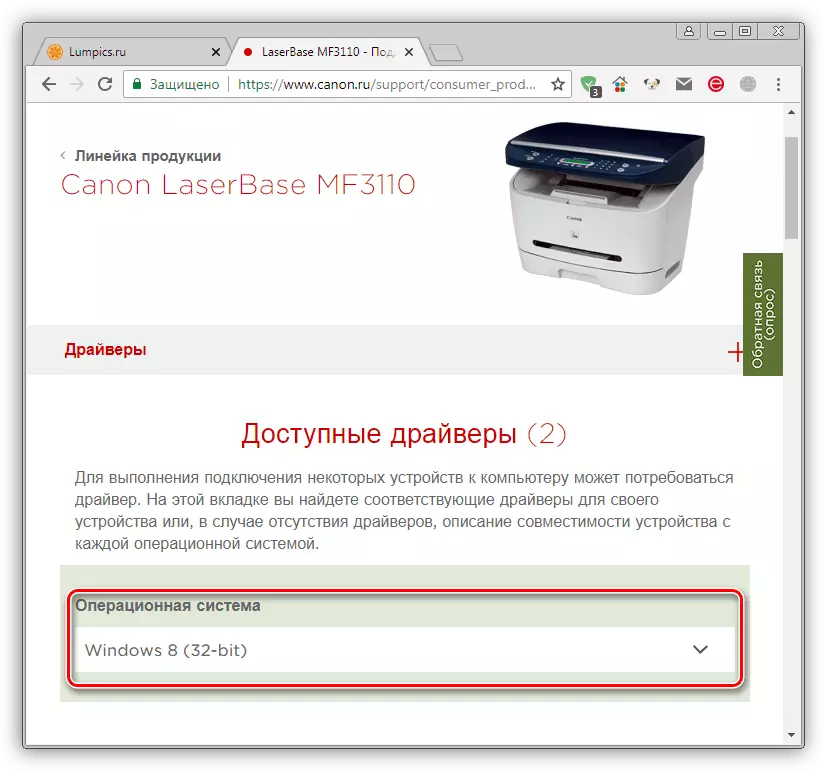
- "I-Laserbase MF3110 ڈرائیور کو ڈاؤن لوڈ کریں.
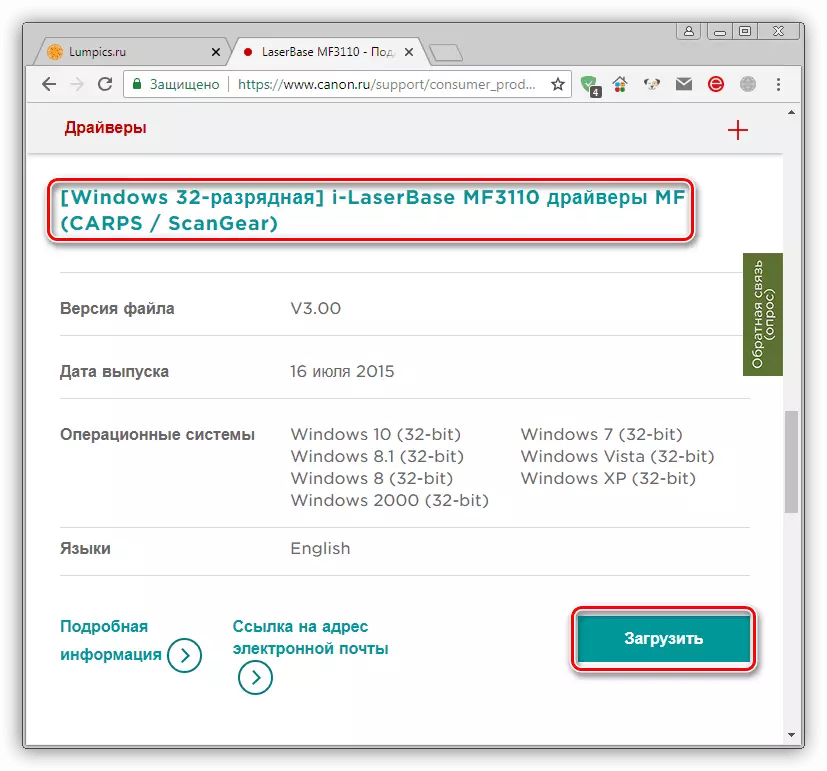
- ہم ڈیسک ٹاپ پر ڈاؤن لوڈ کردہ انسٹالر کو منتقل کرتے ہیں اور ایک ڈبل کلک چلاتے ہیں، جس کے بعد یہ خود بخود اسی نام کے فولڈر کو غیر فعال کرتا ہے. فولڈر خود کار طریقے سے پیدا کیا جائے گا.

- ہم فولڈر کھولتے ہیں اور سیٹ اپ.یکس فائل پر دو مرتبہ کلک کریں.

- انسٹالر کی ابتدائی ونڈو میں، "اگلا" پر کلک کریں.
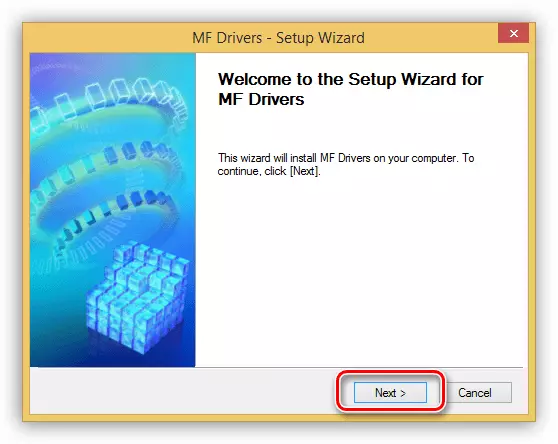
- ہم "ہاں" بٹن پر کلک کرکے لائسنس کی شرائط سے اتفاق کرتے ہیں.

- "باہر نکلیں" کے بٹن کی تنصیب کی ونڈو کو بند کریں.

ونڈوز 64 بٹ
جیسا کہ ہم نے اوپر کہا، یہ MF3110 کے لئے ہے کہ سرکاری ڈرائیور پر کوئی ڈرائیور نہیں ہے، لہذا ہم MF5700 سیریز پرنٹرز کے لئے پیکیج تلاش کریں اور ڈاؤن لوڈ کریں گے. اگر آپ ایک ڈاؤن لوڈ فائل کا انتخاب کرتے ہیں تو، ورژن اور تھوڑا سا نظام پر توجہ دینا. اگر سائٹ نے ان کو غلط طریقے سے مقرر کیا ہے، تو ڈراپ ڈاؤن فہرست میں اپنا اختیار منتخب کریں.

MF5700 کے لئے ڈرائیور ڈاؤن لوڈ کریں
براہ کرم نوٹ کریں کہ اس طریقہ میں سافٹ ویئر کو انسٹال کرتے وقت، 64 بٹ جیت 10 اور 8 ڈرائیور دستخط چیک کو غیر فعال کرنے کی ضرورت ہوگی.
مزید پڑھیں: ڈیجیٹل ڈرائیور دستخط چیک کو غیر فعال کریں
- سب سے پہلے، ہمیں پی سی پر کسی بھی فولڈر میں ڈاؤن لوڈ کردہ پیکیج کو غیر فعال کرنے کی ضرورت ہے. آپ اسے 7 زپ آرکائر کا استعمال کر سکتے ہیں.
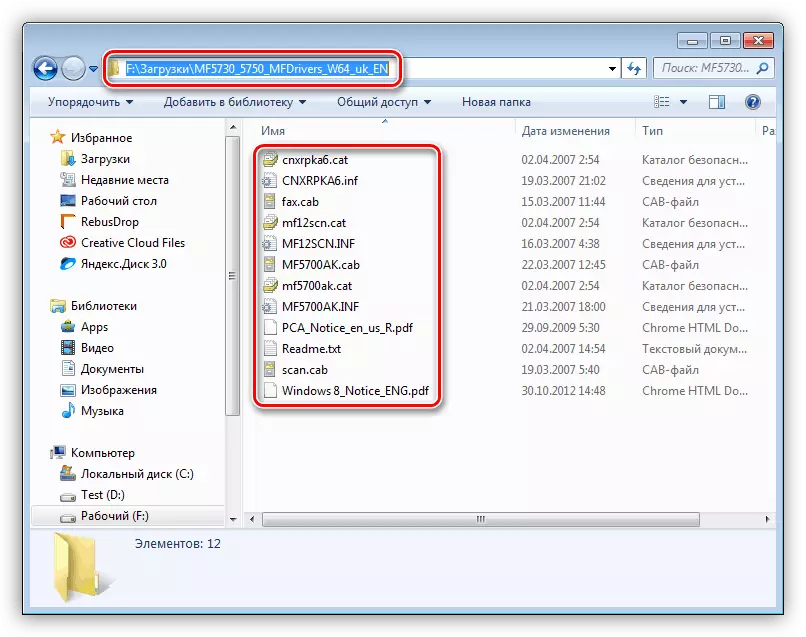
- ہم پرنٹر کو کمپیوٹر پر منسلک کرتے ہیں اور "چلائیں" مینو (Win + R) سے "ڈیوائس تنازعہ" میں سوئچ کریں.
devmgmt.msc.

- ہم ایک آلہ تلاش کر رہے ہیں، جس کے قریب آئکن ایک پیلے رنگ مثلث کے ساتھ کھڑا ہے. یہ ہمارے ماڈل (MF3110) کی طرح کہا جا سکتا ہے یا نام "نامعلوم آلہ" کا نام ہے.

- ہم پی سی ایم کے نام پر کلک کریں اور ڈرائیوروں کو اپ ڈیٹ کرنے کے لئے جائیں.

- پی سی فائلوں کی تلاش کے ساتھ اختیار منتخب کریں.

- اگلا، پہلے سے ہی انسٹال شدہ پیکجوں کی فہرست پر آگے بڑھو.

- "ڈسک سے انسٹال کریں" کے بٹن پر دبائیں.
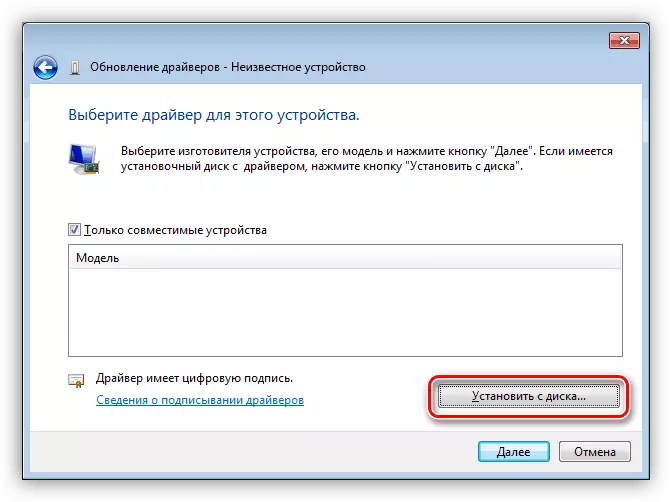
- "جائزہ" پر کلک کریں.
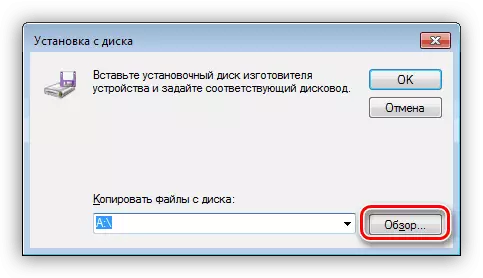
ہم اپنے فولڈر کو تلاش کرتے ہیں جس میں ہم آرکائیو کو غیر فعال کرتے ہیں اور CNXRPKA6.INF فائل کو منتخب کریں.
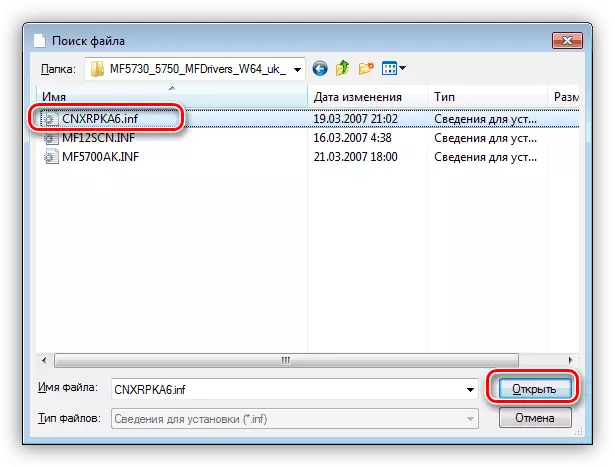
ٹھیک ہے پر کلک کریں.

- ہم نے "فیکس" کے بغیر پہلے ڈرائیور کو اجاگر کیا اور آگے بڑھو.

- اگر نظام تنصیب کے اختیارات کے ساتھ ونڈو سے ظاہر ہوتا ہے، تو ہم متبادل کو منتخب کریں اور "اگلا" پر کلک کریں. ہم تنصیب کے اختتام کے لئے انتظار کرتے ہیں.

ڈرائیور اور سکینر کے لئے انسٹال کرنے کے لئے، آپ کو ایک غیر پیک شدہ ڈرائیور کے ساتھ ایک فولڈر میں واقع MF12scn.inf فائل میں کوڈ کا ایک ٹکڑا بنانے کی ضرورت ہے.

- فائل کو ایک ڈبل کلک کے ساتھ کھولیں اور "[ماڈل. ntamd64.5.1] کہا جاتا ہے. بلاک کے اختتام پر اپنا کوڈ شامل کریں.
lptenum \ mf3110.devicedesc٪ = mf5730install_xp، یوایسبی \ vid_04a9 اور pid_2660 اور mi_00
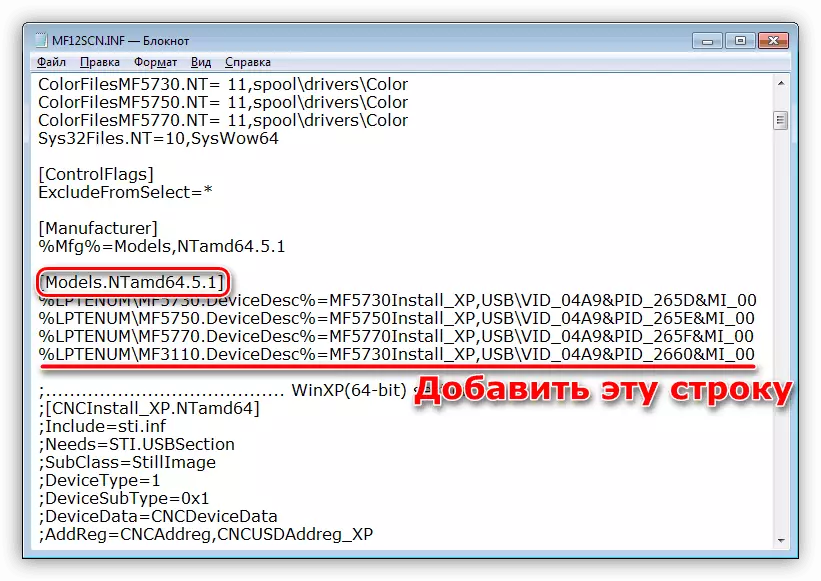
- فائل کو بند کریں اور درخواست کے نظام پر محفوظ کریں. اگلا، ہم پرنٹر کے طور پر اسی اعمال کو دوبارہ کریں - ڈیوائس مینیجر سے ایک اپ ڈیٹ. فرق یہ ہے کہ دوسرا مرحلے میں (اوپر پیراگراف 6 ملاحظہ کریں) ڈرائیور کی تلاش، ہمیں پورے فولڈر کو منتخب کرنا ضروری ہے.
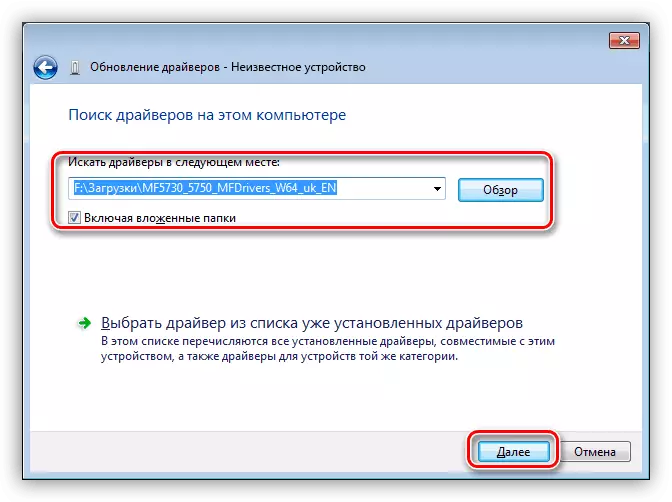
یہ 64 بٹ کے نظام پر اس سافٹ ویئر کو انسٹال کرنے کا واحد طریقہ ہے. مندرجہ ذیل ہدایات صرف 32 بٹ OS کے لئے موزوں ہیں.
طریقہ 2: ڈرائیور اپ ڈیٹ کے لئے خصوصی سافٹ ویئر
یہ اوزار ڈویلپر سرورز سے متعلق پروگرام ہیں اور نظام کو سکیننگ کرنے اور اپ ڈیٹ کرنے کے ساتھ ساتھ ضروری ڈرائیوروں کی فہرستوں کو اپ ڈیٹ کرنے کے قابل بنانے کے قابل ہیں. اس طرح کے سافٹ ویئر کے نمائندوں میں سے ایک ڈرائیور کا حل ہے.

مزید پڑھیں: ڈرائیوروں کو کیسے اپ ڈیٹ کریں
اگر آپ ہماری پسند سے مطمئن نہیں ہیں تو پھر دیگر اختیارات پڑھیں.
مزید پڑھیں: ڈرائیوروں کو اپ ڈیٹ کرنے کے پروگرام
طریقہ 3: منفرد ڈیوائس کوڈ
کسی بھی کمپیوٹر سے منسلک کسی بھی آلہ کو اپنا منفرد کوڈ ملتا ہے. اس ڈیٹا کا استعمال کرتے ہوئے، آپ انٹرنیٹ پر مخصوص وسائل کا استعمال کرتے ہوئے ایک آلہ ڈرائیور تلاش کرسکتے ہیں. ہمارے کینن MF3110 مندرجہ ذیل کوڈ ہے:
USBPRINT \ CANONMF31102FE8.

مزید پڑھیں: ہارڈ ویئر ڈرائیوروں کے لئے تلاش کریں
طریقہ 4: سسٹم کا مطلب ہے
نظام کے وسائل کے تحت، ہمارا مطلب یہ ہے کہ پرنٹرز انسٹال کرنے کے لئے آلے اور ایس ایس میں شامل ڈرائیور پیکیج.
ونڈوز 10، 8، 7.
- ونڈوز + آر کی چابیاں کا ایک مجموعہ سٹرنگ "چلائیں" چلائیں اور مندرجہ ذیل کمانڈ لکھیں:
کنٹرول پرنٹرز.
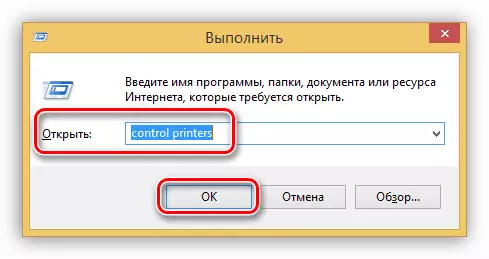
- "پرنٹر شامل کریں" کے بٹن کو دبائیں.
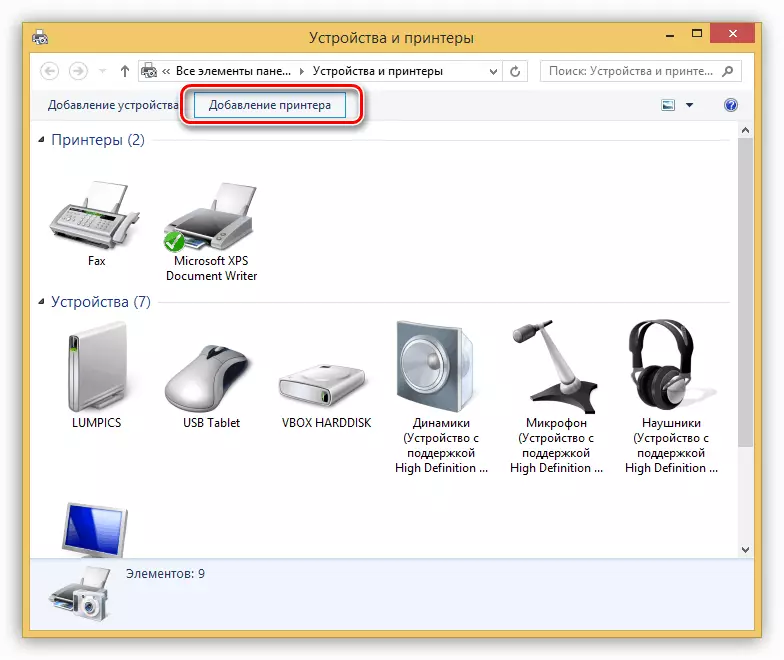
- ہم اس نظام کو مطلع کرتے ہیں کہ مناسب جملہ پر کلک کرکے ہمارے آلے کو فہرست میں لاپتہ ہے. اگر آپ ونڈوز 7 ہیں تو یہ اور اگلے مرحلے کو چھوڑ دیا جائے گا.
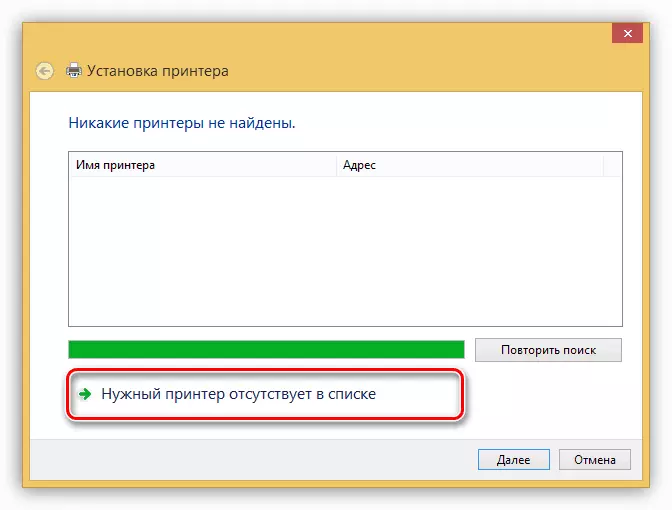
- ہم پیرامیٹرز کے دستی انتخاب کے ساتھ پیراگراف کے خلاف سوئچ ڈالتے ہیں اور "اگلا" پر کلک کریں.
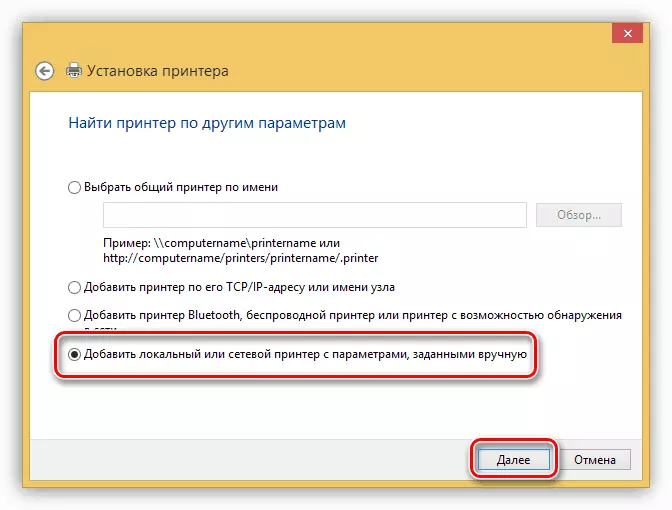
- اگلے ونڈو میں، "ماسٹر" کی وضاحت کریں، جس میں ہم MFP سے منسلک کرنے کی منصوبہ بندی کرتے ہیں.

- یہاں ہمیں مینوفیکچررز کی فہرست میں کینن کو تلاش کرنے اور دائیں کالم میں ایک ماڈل منتخب کرنے کی ضرورت ہے.
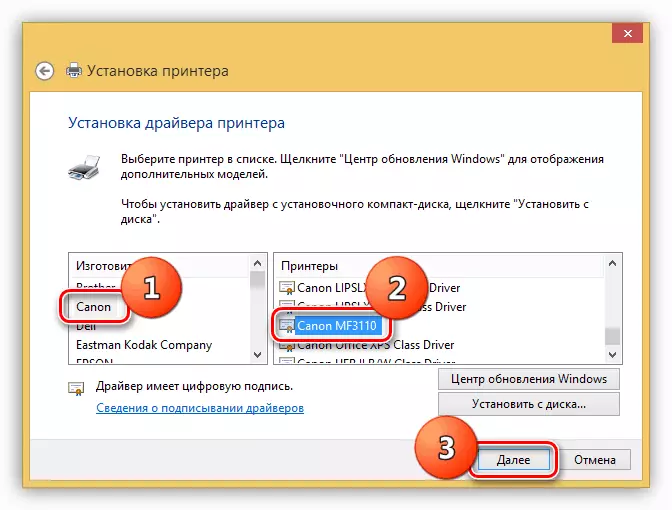
- پرنٹر کا نام دو یا اس سے پہلے ڈیفالٹ چھوڑ دو.

- "ختم" پر کلک کرکے "ماسٹر" کو بند کریں.
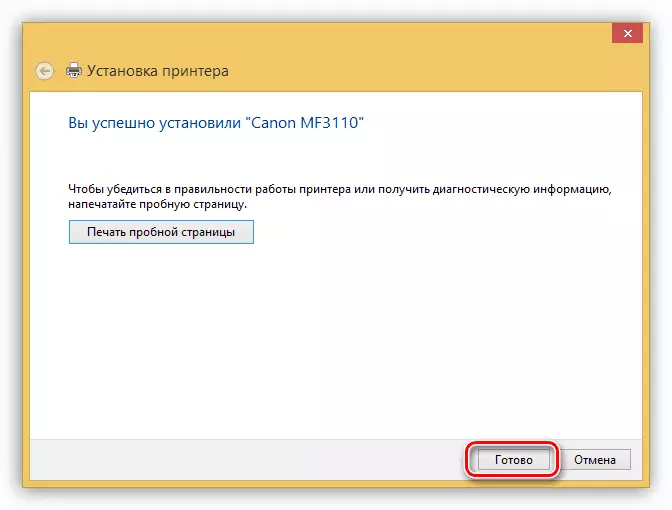
ونڈوز ایکس پی.
- مطلوبہ سیکشن تک رسائی اسی طرح میں نئے نظام میں - "چلائیں" مینو سے. "ماسٹر" کو شروع کرنے کے لئے بٹن بھی اسی طرح بلایا جاتا ہے.
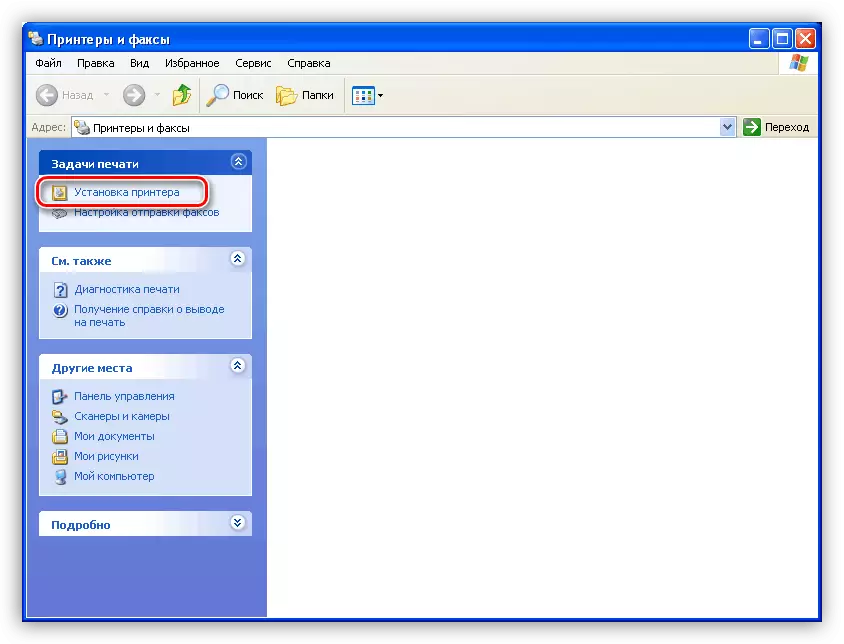
- میں "اگلا" پر کلک کرکے پہلی ونڈو کو چھوڑ دیتا ہوں.
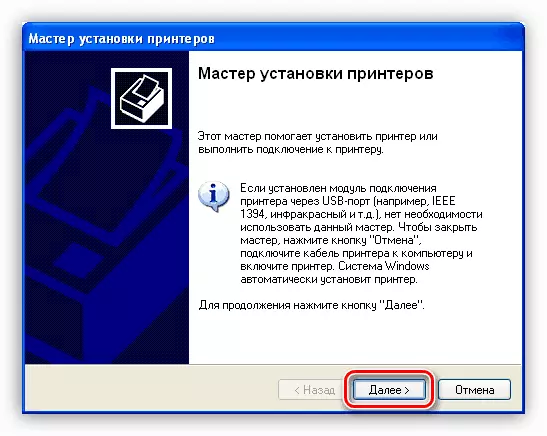
- پرنٹر کی خود کار طریقے سے تعریف کو منسلک کریں، دوسری صورت میں نظام غیر موجود آلہ کے لئے تلاش شروع کرے گا.

- MFP کے لئے کنکشن پورٹ کی وضاحت کریں.
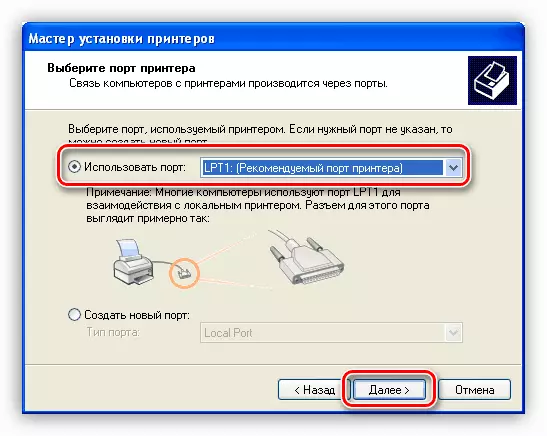
- اگلا، بائیں کالم میں، کینن کا انتخاب کریں، اور دائیں ماڈل میں.

- ہم ایک نام کے ساتھ آتے ہیں یا تیار رہیں گے اور آگے بڑھیں گے.

- ہم منتخب کریں کہ آیا ٹیسٹ کا صفحہ پرنٹ کریں، اور "اگلا." پر کلک کریں.
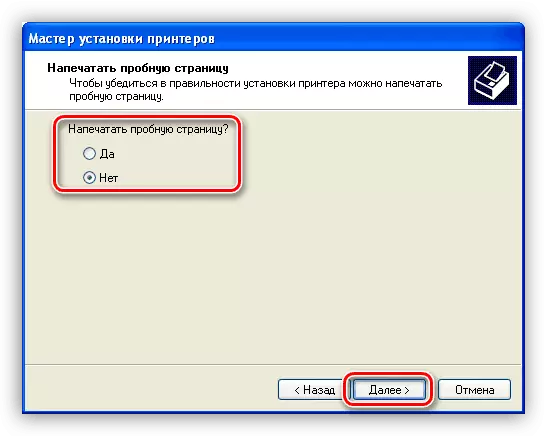
- تنصیب کے پروگرام کی تنصیب کو مکمل کریں.

نتیجہ
جیسا کہ آپ دیکھ سکتے ہیں، کینن MF3110 پرنٹر سافٹ ویئر ڈاؤن لوڈ، اتارنا اور انسٹال کر سکتے ہیں بہت آسان ہے. سچ، اگر آپ کے کمپیوٹر پر آپریٹنگ سسٹم کا 64 بٹ ورژن ہے، تو آپ کو تھوڑا سا ٹنکر کرنا پڑے گا.
